Hvordan konvertere AVI til GIF-format uten å miste kvalitet
Selv om AVI er et godt valg for å lagre tapsfritt videoinnhold, er filstørrelsen veldig stor. Hvis du laster opp et AVI-videoklipp til sosiale medier eller sender det via e-post, kan du støte på et problem på grunn av filstørrelsen. Den alternative løsningen er å konvertere AVI til GIF og deretter bruke det animerte innholdet på nettet. Denne artikkelen identifiserer topp 5 AVI til GIF-omformere for å gjøre det enkelt på datamaskinen eller i en nettleser.
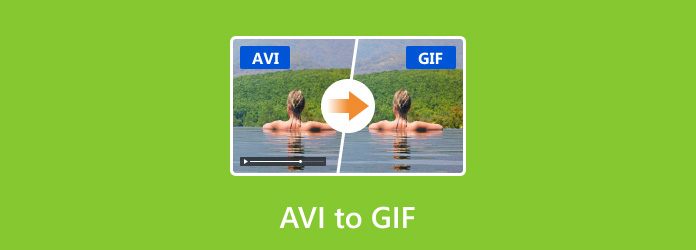
Del 1. AVI VS GIF
GIF, som står for Graphics Interchange Format, er et bitmap-bildeformat utviklet i 1987. Nå er det fortsatt mye brukt til å levere animert grafikk på sosiale medier og nettsteder. AVI, på den annen side, er et tapsfritt videoformat utgitt av Microsoft.
I tillegg til format er den viktigste forskjellen mellom AVI og GIF utskriftskvaliteten. AVI er bedre enn GIF når det gjelder bildekvalitet. Derfor er AVI egnet for å lagre videoer for senere redigering, og GIF er et bedre valg for deling.
I tillegg er maksimal varighet for en GIF 15 sekunder. Lagringskapasiteten din bestemmer lengden på en AVI-video.
Del 2. Topp 5 omformere for å konvertere AVI til GIF
Topp 1: Tipard Video Converter Ultimate
Når du konverterer AVI til GIF, er utskriftskvaliteten den største bekymringen. Heldigvis, Tipard Video Converter Ultimate kan hjelpe deg med å bli kvitt problemet. Den bruker avansert teknologi for å konvertere AVI til animerte GIF-er uten tap av kvalitet.
Hovedtrekkene til den beste AVI til GIF-konverteren
- 1. Lag animerte GIF-er fra AVI-video enkelt.
- 2. Inkluder et bredt spekter av bonusverktøy, som videoredigering.
- 3. Konverter et klipp av AVI til GIF i løpet av sekunder.
- 4. Forhåndsvis GIF med den innebygde mediespilleren.
Hvordan konvertere AVI til GIF uten kvalitetstap
Trinn 1Åpne AVI
Den beste AVI til GIF-konvertereren er kompatibel med både PC og Mac. Installer den på harddisken og start programvaren. Gå til Toolbox vinduet fra det øverste båndet og velg GIF Maker alternativ. Det vil åpne hovedgrensesnittet. Klikk på + ikonet i Video til GIF seksjon. Åpne deretter AVI-videoen du vil konvertere.

Trinn 2Rediger GIF
Siden maksimal varighet på GIF er 15 sekunder, bør du trimme AVI-videoen før du konverterer. Klikk på Kutt knappen og fjern uønskede klipp. Still deretter inn Utgangsstørrelse og Frame Rate basert på ditt behov. For å sløyfe GIF-en, merk av i boksen ved siden av Loop Animation.

Trinn 3Konverter AVI til GIF
Klikk på Forhåndsvisning -knappen og se den animerte GIF-en. Hvis du er fornøyd, klikk på Folder og velg en spesifikk katalog for å lagre utdataene. Til slutt klikker du på Generer GIF knappen for å begynne å konvertere AVI til GIF umiddelbart.
Topp 2: Video To Gif Maker
Video To Gif Maker er en AVI til GIF-konverterer for Windows 10. Selv om den er litt enkel, kan du laste ned og bruke den gratis. I tillegg til grunnleggende konverteringsfunksjonalitet, tilbyr den filtre og mer.
Hovedtrekkene til gratis AVI til GIF-konvertering
- 1. Konverter video til en animert GIF gratis.
- 2. Tilgjengelig for Windows 10.
- 3. Lett å bruke.
- 4. Ta med en rekke filtre.
Hvordan konvertere AVI til GIF gratis
Trinn 1Gå til Microsoft Store, søk etter Video To GIF Maker og installer appen på Windows 10.
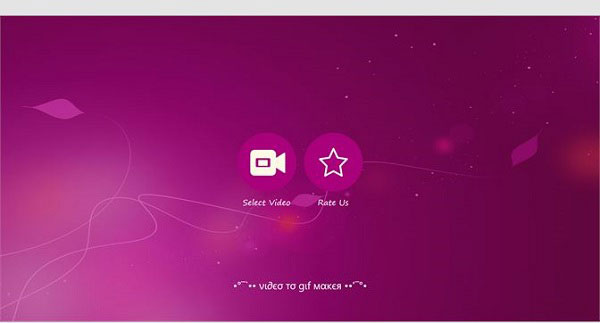
Trinn 2Klikk Velg Video og åpne mål-AVI-videoen. Deretter velger du klippet du vil konvertere på tidslinjen. Klikk neste å gå videre.
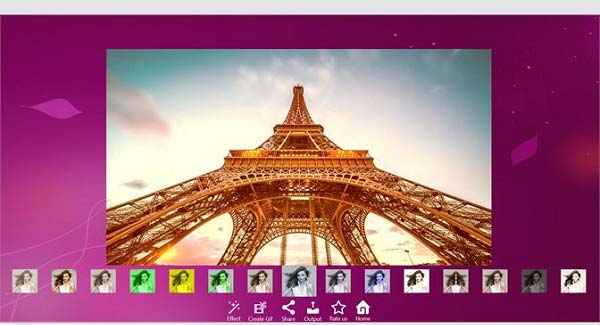
Trinn 3hit Lag GIF knappen for å konvertere AVI til GIF. Du kan også dele GIF-en direkte.
Topp 3: EZGIF
EZGIF er en GIF-løsning på nett. I motsetning til skrivebordsprogramvare, krever ikke denne AVI til GIF-konverteringsappen å installere noe på disken din. Dessuten gir denne appen redigeringsverktøy, som rotering, beskjæring osv.
Hovedfunksjonene til EZGIF
- 1. Konverter AVI til GIF online gratis.
- 2. Rediger video før konvertering.
- 3. Forhåndsvis den animerte GIF-en.
- 4. Arbeid i en rekke nettlesere.
Hvordan konvertere AVI til GIF med EZGIF
Trinn 1Besøk https://ezgif.com/video-to-gif i nettleseren din.
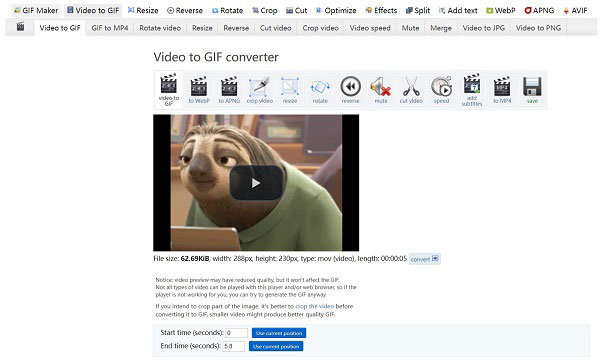
Trinn 2Klikk på Søk knappen og last opp en AVI-video fra datamaskinen. Eller last inn en online AVI ved å skrive inn adressen i boksen. Slå den Last opp video knapp.
Trinn 3Deretter angir du Starttid, Sluttid, og andre alternativer. Slå den Konverter til GIF knappen når du er klar.
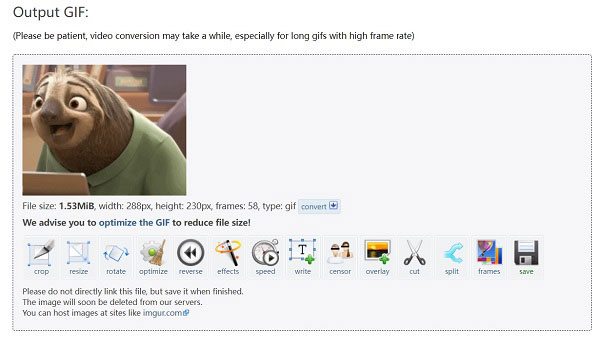
Trinn 4Klikk på redde knappen og last ned GIF-en.
Topp 4: Online Converter
Online Converter er en annen gratis AVI til GIF-konverterer online. Denne appen er det beste valget for nybegynnere. Det er ingen ekstra tilpassede alternativer eller tonnevis av funksjoner på siden. I tillegg vil det ikke legge til et vannmerke til GIF.
Hovedfunksjonene til Online Converter
- 1. Konverter AVI til en animert GIF på nettet.
- 2. Helt gratis.
- 3. Lett å bruke.
- 4. Ingen betaling eller andre krav.
Hvordan konvertere AVI til GIF med Online Converter
Trinn 1Gå til https://www.onlineconverter.com/avi-to-gif for å åpne AVI til GIF-konverteren i en nettleser.
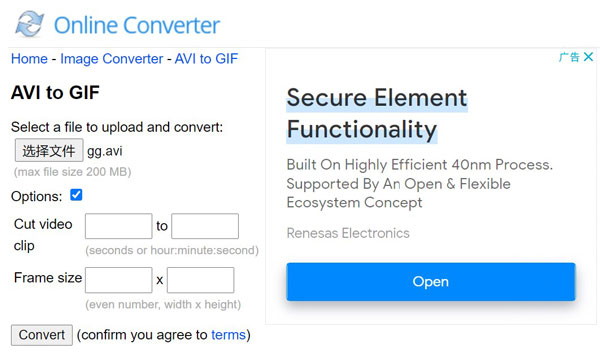
Trinn 2Klikk på Søk knappen og last opp målvideoen. Maksimal filstørrelse er 200 MB. Hvis videoen er veldig lang, merk av for Alternativer og klipp den.
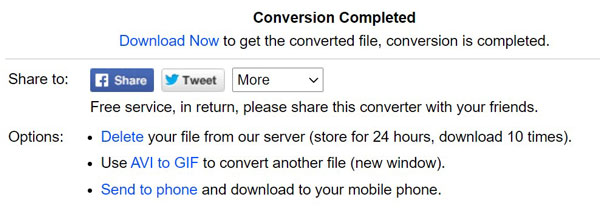
Trinn 3Slå den Konverter trykk og klikk Last ned nå når du blir bedt om det.
Topp 5: Zamzar
Zamzar er en populær filkonvertering på nettet. Den lar deg gjøre en AVI på opptil 50 MB til en animert GIF gratis. Hvis videofilen din er stor, kan du også kjøpe en grunnleggende, proff- eller bedriftskonto.
Hovedtrekkene til Zamzar
- 1. Konverter AVI til GIF online.
- 2. Behandle online AVI-video.
- 3. Send GIF til e-post etter konvertering.
- 4. Lås opp grensen med premiumplaner.
Hvordan konvertere AVI til GIF via Zamzar
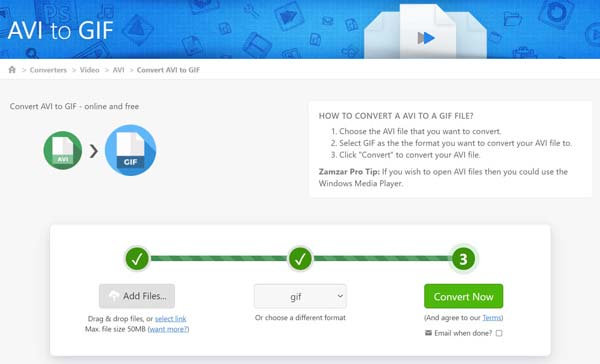
Trinn 1Besøk https://www.zamzar.com/convert/avi-to-gif/ i en nettleser.
Trinn 2Klikk på Legg til filer knappen for å laste opp en video eller videoer. Sørg for å stille inn gif som et format.
Trinn 3Slå den Konverter nå knappen for å begynne å konvertere AVI til GIF online. For å sende GIF-en til e-posten din, sjekk E-post når du er ferdig. Ellers last ned resultatet manuelt.
Del 3. Vanlige spørsmål om AVI til GIF
Kan jeg konvertere AVI til GIF i Photoshop?
Ja, Photoshop kan åpne en AVI-video og konvertere et klipp til en animert GIF hvis du bruker de nyeste versjonene.
Er det lovlig å konvertere en AVI-film til GIF?
En AVI-film er vanligvis opphavsrettsbeskyttet. Det er imidlertid greit hvis du bare vil bruke det til personlige formål. For å konvertere en film til GIF for kommersiell bruk, bør du få tillatelse.
Hvorfor ser GIF-en min dårlig ut?
Hvis du bruker et dårlig verktøy for å lage GIF, vil utgangen se dårlig ut. Derfor delte vi de beste verktøyene i denne artikkelen.
konklusjonen
Nå bør du lære deg minst de 5 beste AVI til GIF-konvertererne for å hjelpe deg med å transformere AVI-video til en animert GIF. Slik at du kan dele den på sosiale medier-siden din. Tipard Video Converter Ultimate er beste GIF-produsent hvis du bryr deg om utskriftskvaliteten. Likevel, har du andre relative spørsmål? Legg gjerne igjen en melding under dette innlegget.







